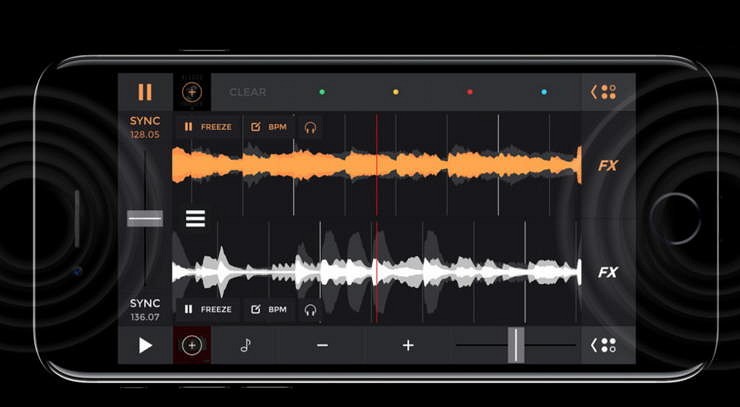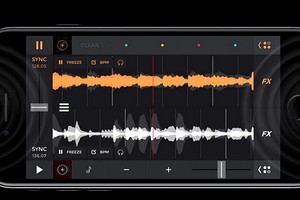что делать если на айфоне пропал звук в приложениях
Что делать, если на iPhone пропал звук
Почему на iPhone отсутствует звук
Большинство проблем касательно отсутствия звука, как правило, связаны с настройками iPhone. В более редких случаях причиной может являться аппаратная неисправность.
Причина 1: Беззвучный режим
Начнем с банального: если на iPhone отсутствует звук при входящих звонках или SMS-сообщениях, вам необходимо убедиться, что на нем не активирован беззвучный режим. Обратите внимание на левый торец телефона: над клавишами громкости располагается небольшой переключатель. Если звук выключен, вы увидите красную метку (показана на изображении ниже). Чтобы включить звук, переключатель достаточно перевести в правое положение.
Причина 2: Настройки оповещений
Откройте любое приложение с музыкой или видео, запустите воспроизведение файла и с помощью клавиши громкости установите максимальное значение звука. Если звук идет, но при входящих вызовах телефон молчит, скорее всего, у вас выставлены неправильные настройки оповещений.
Причина 3: Подключенные устройства
Айфон поддерживает работу с беспроводными устройствами, например, Bluetooth-колонками. Если ранее подобный гаджет был подключен к телефону, скорее всего, звук передается именно на него.
Причина 4: Системный сбой
iPhone, как и любое другое устройство, может давать сбои в работе. Если на телефоне звук по-прежнему отсутствует, и ни один из способов, описанных выше, не принес положительного результата, следует заподозрить именно системный сбой.
Причина 5: Неисправность наушников
Если звук из динамиков работает корректно, но при подключении наушников вы ничего не слышите (или звук крайне некачественный), скорее всего, в вашем случае имеет место быть поломка самой гарнитуры.
Проверить это просто: достаточно подключить к телефону любые другие наушники, в работоспособности которых вы уверены. Если и с ними звук отсутствует, тогда уже можно подумать об аппаратной неисправности iPhone.
Причина 6: Аппаратная неисправность
К аппаратной неисправности можно отнести следующие виды поломок:
Если телефон ранее падал в снег или воду, скорее всего, динамики будут работать очень тихо или вовсе перестанут функционировать. В таком случае устройству следует хорошо просохнуть, после чего звук должен заработать.
Отсутствие звука на iPhone неприятная, но зачастую решаемая проблема. Если вы уже ранее сталкивались с подобной неполадкой, расскажите в комментариях, каким образом она была устранена.
Помимо этой статьи, на сайте еще 12496 инструкций.
Добавьте сайт Lumpics.ru в закладки (CTRL+D) и мы точно еще пригодимся вам.
Отблагодарите автора, поделитесь статьей в социальных сетях.
5 способов исправить звук IPhone в приложениях не работают после обновления IOS 8.4
Последняя версия iOS 8.4 далека от совершенства, и Apple это признала. В течение последних нескольких недель люди продолжают жаловаться на множество разных проблем. Некоторые пользователи iPhone сообщали о проблемах со звуком в некоторых приложениях, и звук просто не работает. Мы постараемся помочь вам с 5 способов исправить звук iPhone в приложениях не работают после обновления iOS 8.4. Все, что вам нужно сделать, это следовать инструкциям. Вот так.
5 способов исправить звук iPhone в приложениях не работают после обновления iOS 8.4
Решение № 1: перезапустите приложение.
Если у тебя есть проблемы со звуком на iPhone только когда вы используете приложения, перезапустите приложение. Вот как:
Решение № 2: обновить или переустановить приложение.
Если при использовании приложений возникают проблемы со звуком, а перезапуск не помог, перейдите в App Store и посмотрите, есть ли обновление. Скачать это. Если это не решит проблему, вам следует переустановить приложение. Вот как:
Решение № 3: Вспомогательное прикосновение.
Многие люди, которые имели Проблемы со звуком в приложении iPhone после обновления iOS решил это с помощью этого простого решения:
Решение № 4: перезагрузите ваше устройство.
Нажмите и удерживайте кнопку питания, перетащите ползунок и выключите iPhone. Сделайте то же самое, чтобы включить его, нажмите и удерживайте кнопку питания.
Решение № 5: Сброс всех настроек.
В большинстве случаев одно из перечисленных выше решений решит проблему, но если этого не произошло, вы можете сбросить все настройки. Это решение помогает решить множество различных проблем, поэтому мы включили его в эту статью в качестве одного из 5 способов исправить звук iPhone в приложениях не работают после обновления iOS 8.4. Следуй этим шагам:
На айфоне пропал звук? Не спешите в сервисный центр!
Отсутствие звука на мобильном устройстве – проблема, доставляющая пользователю множество неудобств. Однако далеко не всегда она связана с серьезной поломкой. Иногда неполадку можно устранить своими силами, выполнив несколько простых действий. Как сделать так, чтобы неисправный «яблофон» воспроизводил любимые мелодии?
Причины пропадания звука
Действительно, в большинстве случаев не работают наушники или динамик на айфоне из-за некорректных настроек смартфона. Рассмотрим наиболее распространенные причины:
Активировали режим «Без звука»
Возможно, вы случайно нажали переключатель, который находится на боковой части iPhone слева. Красная метка указывает на то, что звук отключен. Телефон вновь зазвучит, если перевести переключатель в стандартное положение.
Неправильно настроили оповещения
Если музыка или видеоролики воспроизводятся без проблем, но во время звонков телефон молчит, настройки оповещений выставлены неправильно. Отредактировать параметры просто – зайдите в раздел «Звуки» и деактивируйте параметр «Изменение кнопками». Строка выше позволит задать нужную вам громкость. Если же вы предпочитаете менять громкость непосредственно при работе со смартфоном, активируйте «Изменение кнопками».
Подключили периферийные устройства
Вы заметили, что на айфоне пропал звук после подключения Bluetooth-колонки? Скорее всего, теперь аудио дорожка передается именно на нее. Откройте пункт управления и активируйте режим «В самолете». Так вы разорвете связь с беспроводными устройствами. Далее нужно перейти в раздел Bluetooth и выключить его либо разорвать связь с транслирующим звук устройством. Финальный аккорд – вызвать пункт управления для отключения авиарежима.
Произошел системный сбой
Если ваш айфон не видит наушники или не воспроизводит звук через динамик, мог произойти сбой в работе iOS. Перезагрузите мобильное устройство. Если перезагрузка не помогла, самое время задействовать «тяжелую артиллерию» – попробовать восстановить устройство. Создаем резервную копию в iCloud и приступаем!
Когда не работают наушники
Огромным спросом среди меломанов пользуется режим наушники на айфоне. С помощью гарнитуры можно слушать музыку, разговаривать, делать звук тише или громче. Одним словом, очень удобная штука. Если динамики функционируют корректно, но при подключении наушников перестал работать звук или его сложно назвать качественным, могла выйти из строя сама гарнитура. Для проверки подключите к смартфону любые другие наушники. Если новая гарнитура радует сочными басами, но не работают старые наушники на iPhone, самое время идти в магазин за новым аудио-устройством.
Аппаратная неисправность
Есть три распространенных вида поломок, которые указывают на аппаратную неисправность. К ним относятся:
Также у вас мог просто загрязниться динамик или разъем, вышла из строя микросхема или повредился звуковой шлейф. Со временем динамик забивается пылью и грязью – особенно если вы носите его в кармане или сумке без футляра.
Одна из причин, почему на iPhone не работают наушники или динамик, связана с падением мобильного устройства в воду или снег. Влага очень опасна для смартфона, так как может спровоцировать окисление компонентов. Если вода попала внутрь включенного телефона, не исключено короткое замыкание. Не пытайтесь сушить его феном или применять другие искусственные методы сушки. Лучше отнести мобильное устройство в ближайший сервисный центр, где его постараются реанимировать. Специалисты проведут полную диагностику и определят, почему звук работает только в наушниках или вообще отсутствует.
Если забился разъем, можно попробовать очистить его каким-нибудь неметаллическим предметом. Например, зубочисткой. Чистка должна быть аккуратной, постарайтесь ничего не поцарапать. Затем вставьте и выньте штекер наушников несколько раз, стряхните кусочки грязи, перезагрузите iPhone.
Заключение
Помните о том, что отсутствие звука на айфоне – хоть и неприятная, но вполне решаемая проблема. Надеемся, что данная статья ответила на вопрос, почему у айфона пропал звук и как решать проблему своими силами. Если причиной отсутствия звука стала аппаратная поломка, возможности пользователя фактически ограничены. Можно попробовать прочистить разъем, но важно не переусердствовать.
Когда возникают неполадки программного характера, восстановить звук намного проще. Достаточно перезагрузить устройство, удалить проблемное приложение или откатиться до заводских настроек. Если вам уже приходилось иметь дело с подобными неисправностями, напишите в комментариях, каким образом вы их устранили.
Почему не работает звук на Айфоне: причины и способы решения проблемы
Что делать, если не работает звук на айфоне? Не стоит сразу бежать в ремонтную мастерскую. Попробуем устранить неисправность своими силами.
Причины пропадания звука
Сначала разберемся с причинами, по которым может пропасть звук. Они делятся на программные и аппаратные.
Программные причины неисправности:
С софтверными проблемами разобраться, не прибегая к помощи специалистов, проще всего. Хуже, если неисправность является следствием отказа каких-то аппаратных компонентов айфона.
Здесь могут быть следующие причины:
Засорение динамика и разъема для наушников происходит неизбежно с течением времени. Особенно, если телефон носить без футляра в сумке или кармане.
Попадание внутрь влаги — очень опасно для айфона. Могут окислиться разъемы микросхем или наушников. В последнем случае, звук работает только в наушниках. Если при попадании влаги телефон был включен, то может произойти короткое замыкание и сгореть все что угодно.
В нашем случае, микросхема, отвечающая за звук. Поэтому, в подобном случае телефон сразу следует выключить, по возможности максимально разобрать и просушить салфетками. Ни в коем случае, нельзя включать аппарат, пока он полностью не высох.
Повреждение динамика, разъема, микросхемы или шлейфа требует обращение в ремонтную мастерскую для их замены. Тут уж в домашних условиях что-либо сделать трудно.
Устраняем неполадки своими силами
Что же можно сделать самостоятельно, если в айфоне пропал звук? Рассмотрим возможные варианты решения проблемы.
Разбираемся с регулятором громкости
Первым делом, на всякий случай, следует проверить настройки звука. Возможно, его отсутствие в динамике просто вызвано тем, что регулятор громкости установлен на минимум. Также, нужно убедиться, что отсутствие громкости не вызвано тем, что смартфон находится в беззвучном режиме или в режиме вибросигнала.
Возвращаем звук перезагрузкой
Если все настройки установлены правильно, а звука как не было, так и нет, следует использовать старый универсальный программистский метод починки – перезагрузить устройство.
Возможно, просто немного подвисла iOS. Хотя, конечно, это бывает крайне редко. Перезагрузка позволит очистить оперативную память и частично кеш и заново стартовать операционной системе.
Разбираемся с приложениями
Звук может пропасть в результате установки неправильно работающего приложения. Если в последнее время устанавливались какие-либо программы, их следует удалить. После этого, нужно еще раз перезагрузить айфон.
Восстановление и обновление прошивки
Если перезагрузка и удаление последних установленных приложений не привели к появлению звука, то следует сбросить заводские установки. Для этого, в меню находим пункт «Сбросить все настройки». Данная операция не удаляет информацию пользователя. Все файлы с фото, видео и другими данными сохранятся в телефоне.
Попытаться вернуть звук и восстановить айфон можно, запустив режим Recovery Mode. Перед этим действием следует убедиться, что аппарат является разблоченным. Если звук не появился, можно перепрошить устройство.
Нужно помнить, что в таком случае вся информация удаляется.
Перед этим нужно сохранить все важные данные или сделать резервную копию. Айфон соединяется с компьютером или ноутбуком с помощью кабеля и переводится в режим DFU.
Проверка звука в наушниках
После исчерпания всех программных способов вернуть звук, можно перейти к аппаратным. Нужно проверить есть ли звук в наушниках. Если есть, это хорошо. Велика вероятность, что засорился или, под воздействием повышенной влажности или прямого попадания воды, окислился разъем для наушников.
Айфон постоянно думает, что к нему подключено какое-то звуковоспроизводящее устройство. Даже тогда, когда наушники вынуты. Об этом свидетельствует наличие в строке состояния девайса иконки с изображением наушников тогда, когда они не вставлены в разъем. Особенно такой беде подвержены старые телефоны с большими разъемами.
Устранить неисправность можно, очистив разъем. Делать это нужно очень аккуратно, неметаллическим предметом, например, зубочисткой. После того, как чистка закончена, нужно несколько раз вставить и вынуть штекер наушников, чтобы стряхнуть остатки грязи. После этого айфон следует перезагрузить.
Проверка динамика
В том случае, если звук в наушниках есть и прочистка разъема не привела к появлению звука, можно аккуратно прочистить отверстия динамика. Для этого, лучше всего использовать мягкую щеточку. Скорей всего, динамик был поврежден при падении телефона или сильной тряске. Тогда поможет только его замена.
Если нет навыка ремонта аппаратуры, то лучше доверить работу специалистам сервисного центра. Замена динамика производится достаточно быстро, операция не трудоемкая и стоит не так дорого.
Также, может быть поврежден аудиоразъем, который тоже с легкостью могут заменить специалисты-ремонтники. Замена динамика, в зависимости от модели и мастерской, стоит от 1000 до 6000 р, аудиоразъема – от 1000 до 3000 р.
Причиной того, что не работает звук в айфоне может быть как аппаратная неисправность, так и программный сбой.
В первом случае возможности пользователя, который не обладает навыками ремонта, фактически ограничены только прочисткой разъема наушников. Здесь главное не переусердствовать и не усугубить поломку.
При неполадках программного характера, наоборот, любой владелец может своими силами восстановить звук.
Пропал звук на «айфоне»: возможные причины
Когда на iPhone пропадает звук, это может быть вызвано целым рядом причин. Поясняем, что могло случиться и как это исправить.
iOS различает «нормальное» воспроизведение звука (например, проигрывание песни) и воспроизведение оповещения. Поэтому, если на вашем iPhone пропал звук, проведите несколько простых тестов.
Проверьте, воспроизводится ли музыка
Откройте приложение «Музыка» на iPhone и запустите воспроизведение любой песни. Сдвиньте регулятор громкости до упора вправо до достижения полной громкости.
Если вы слышите музыку, но при звонках ваш iPhone «молчит», это указывает на неправильные настройки оповещений. Вот как включить звуки оповещений (к которым относится и ваш рингтон!) на iPhone:
1. Остановите музыку и вернитесь на основной экран системы.
2. Откройте «Настройки» и выберите пункт меню «Звуки».
3. Примерно в середине вы увидите опцию «Звонок и предупреждения».
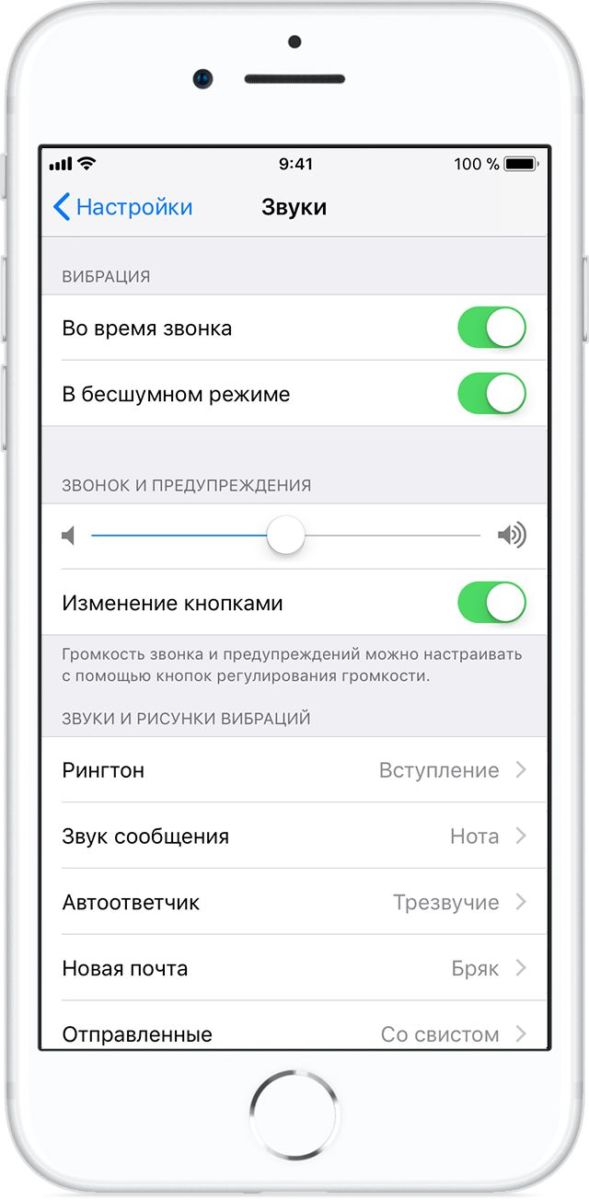
4. Переместите ползунок вправо. Теперь все звуки должны быть слышны.
Проверьте, не включен ли беззвучный режим
Не переключен ли ваш iPhone в режим «без звука»? Проверьте это следующим образом:
1. На левой стороне корпуса iPhone найдите переключатели громкости.
2. С помощью кнопки «+» поднимите громкость звука. Телефон должен выйти из беззвучного режима.
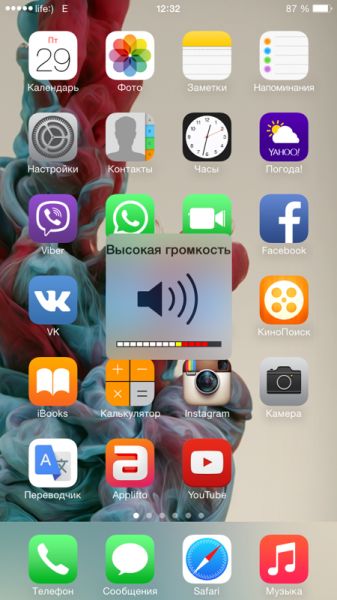
Вы также можете использовать кнопку «-», чтобы уменьшить громкость до необходимых высот.
Проверьте, включены ли внешние динамики
В Центре управления iPhone проверьте, может ли смартфон воспроизводить звук через внешние динамики.
Для этого включите «Режим полета». Это отключит все подключения к другим устройствам.
Если музыка ранее воспроизводилась через внешний динамик Bluetooth или через Airplay, она будет отключена.
После этого отключите режим полета и заново проведите сопряжение между внешними колонками и телефоном по Bluetooth.
Перезапустите смартфон
Самый простой совет, если что-то не работает: выключите iPhone с помощью кнопки питания в верхней части устройства, а затем снова включите его. Проблема может решиться сама собой.
Если в системе пропал звук после критической ошибки, вы можете выполнить «мягкий сброс» или перезагрузить iPhone через iTunes.